نحوه بررسی به روز رسانی در ویندوز 11/10
به دنبال اطلاعات در مورد آخرین به روز رسانی؟ نحوه بررسی بهروزرسانیها در Windows 11/10بیاموزید(Learn) . نحوه دریافت جزئیات مربوط به بهروزرسانیهای ویندوز(Windows Updates) را ببینید. در حالی که ویندوز 10 بهطور خودکار بهروزرسانی میشود، اگر میخواهید بهروزرسانیهای(Windows Updates) ویندوز 11/10 را بررسی، دانلود و نصب کنید، این پست به شما کمک میکند.
سیستم عامل ویندوز 11/10 به طور دوره ای با مایکروسافت(Microsoft) بررسی می کند تا ببیند آیا به روز رسانی در دسترس است یا خیر و آیا پیشنهادهایی برای دانلود و نصب خودکار آنها برای شما وجود دارد یا خیر.
نحوه بررسی به روز رسانی در ویندوز 11(Windows 11)

هنگام ایجاد ویندوز 11(Windows 11) ، توسعه دهندگان اطمینان حاصل کردند که داده هایی را که برای کدام تنظیمات بیشتر استفاده می شود و کدام کمتر استفاده می شود، تجزیه و تحلیل می کنند. بدون شک به روز رسانی ویندوز در اولویت قرار گرفت و یک منوی جداگانه برای آن ایجاد شد. برای آپدیت دستی ویندوز 11 :
- بر روی دکمه Start کلیک راست کنید
- تنظیمات(Settings) را انتخاب کنید .
- در منوی تنظیمات(Settings) ، لیست سمت چپ را بررسی کنید.
- Windows Update آخرین گزینه خواهد بود. انتخابش کن لطفا
- در قسمت سمت راست، روی Check for updates کلیک کنید تا بهروزرسانیهای ویندوز را به صورت دستی اجرا کنید.

نحوه بررسی به روز رسانی در ویندوز 10(Windows 10)
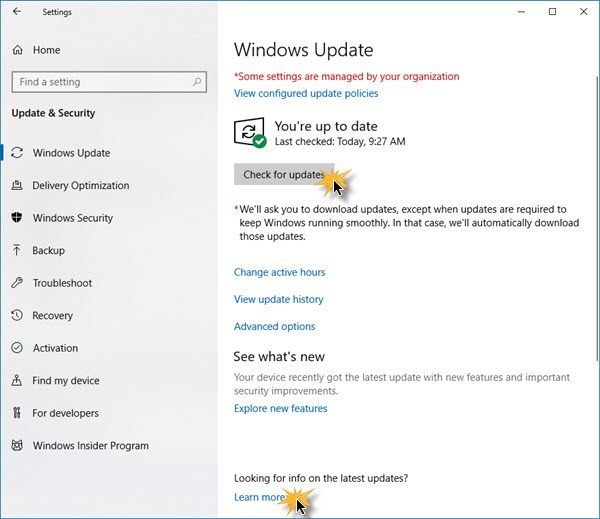
برای بررسی دستی بهروزرسانیها برای اجرای Windows Update در ویندوز 10(Windows 10) ، این مراحل را دنبال کنید:
- منوی شروع را باز کنید
- روی تنظیمات کلیک کنید
- تنظیمات بهروزرسانی و امنیت را(Update & Security settings) باز کنید
- قسمت Windows Update را انتخاب کنید
- در اینجا، دکمه بررسی برای به روز رسانی را(Check for updates) فشار دهید.
اگر هر گونه به روز رسانی در دسترس باشد، به شما ارائه خواهد شد.
اگر Windows Update می گوید که رایانه شما به روز است، به این معنی است که شما تمام به روز رسانی هایی را که در حال حاضر برای سیستم شما در دسترس است، دارید.
اگر به دنبال جزئیات آخرین به روز رسانی ها هستید، روی پیوند جزئیات(Details) کلیک کنید . سپس جزئیات بیشتر در مورد به روز رسانی ها به شما نشان داده می شود.
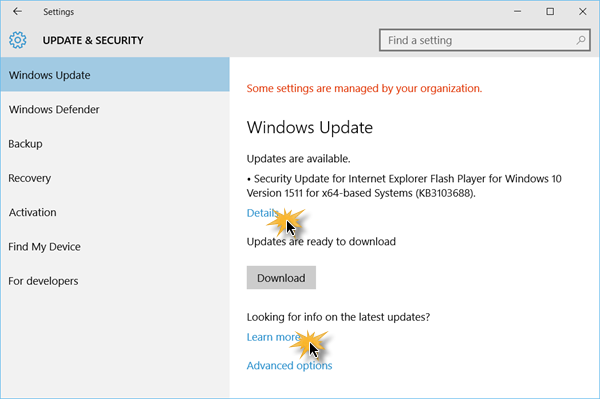
میتوانید هنگام بهروزرسانی ویندوز، ویندوز خود را برای سایر محصولات و نرمافزارهای مایکروسافت(Windows receive updates for other Microsoft products and software) ، مانند Office ، بهروزرسانیها دریافت کنید.
اگر دکمه بررسی بهروزرسانیها وجود نداشته باشد، این پست به شما کمک میکند.
در مورد به روز رسانی ویندوز، این پیوندها مطمئناً شما را مورد توجه قرار می دهند:(While on the subject of Windows Updates, these links are sure to interest you:)
- بهروزرسانیهای ویندوز را بیشتر بررسی کنید
- چگونه ویندوز 11/10 خود را به بیلد جدیدتر ارتقا دهیم
- کاری کنید که ویندوز قبل از دانلود یا نصب بهروزرسانیهای ویندوز به شما اطلاع دهد .
Related posts
نحوه غیر فعال کردن پادمان برای Feature Updates در Windows 10
بسته فعال در Windows 10 چیست؟
New ویژگی های Windows 10 version 20H2 October 2020 Update
توضیح Modern Setup Host در Windows 10. آیا ایمن است؟
حذف Windows به روز رسانی بدون Uninstall option در Windows 10
Windows Update Database error احتمالی شناسایی در Windows 10
چگونه به رفع Windows Update Error Code C80003F3 در Windows 10
ویندوز Update گیر به روز رسانی دانلود در Windows 11/10
فعال کردن Configure و تنظیم AutoPlay پیش فرض های Windows 11/10
تغییر نام و یا حذف Software Distribution folder در Windows 10
Defer به روز رسانی گزینه های حذف شده در Windows 10 V2004؛ Use Group Policy
Turn کردن memory integrity protection به ادامه برای به روز رسانی Windows 10
Reset Windows Update Agent به طور پیش فرض در Windows 11/10
چگونه به نصب Microsoft Office Picture Manager در Windows 10
پس از به روز رسانی نمی توانید وارد Windows 10 شوید
غیر فعال کردن یا فعال کردن Update Compliance Processing در Windows 10
نحوه نصب مجدد DirectX در ویندوز 11/10
نحوه پیکربندی فایل ها با استفاده از Sync Center در Windows 11/10
نحوه نصب Driver and Optional Updates در Windows 10
Update ویژگی در Windows 10 اشاره به نصب Intranet location نیست
